Книга: 1С: Управление торговлей 8.2. Понятный самоучитель для начинающих
Назад: Учет кассовых операций
Дальше: Глава 9. Отчетность торгового предприятия
Учет банковских операций
Любое современное предприятие работает как с наличными, так и с безналичными деньгами. Местом хранения безналичных денежных средств является расчетный (текущий) счет предприятия в банке. С этого счета производятся все необходимые перечисления (расчеты с поставщиками, бюджетом, арендаторами, и др.), на него зачисляются деньги поступлении оплаты от покупателей и клиентов. Также на счет зачисляются деньги при внесении их из кассы предприятия (например, при сдаче розничной выручки в банк), и списываются со счета – при снятии наличных денег (например, для выплаты зарплаты работникам предприятия). Другими словами, все движения безналичных денежных средств предприятия в непременно находят свое отражение на его банковском счете.
В программе «1С Управление торговлей 8.2» учет безналичных денежных средств предприятия осуществляется по следующим правилам. Приход денег оформляется документом Поступление безналичных денежных средств, расход денег – документом Списание безналичных денежных средств, а фактическое оприходование денег на счет или списание их со счета осуществляется после формирования документа Выписка по расчетному счету, который создается на основании документов поступления и списания. Далее мы рассмотрим каждый из этих документов.
Поступление денег на счет предприятия
Доступ к документам, отражающим поступление денег на банковский счет предприятия, осуществляется с помощью ссылки Поступления безналичных ДС, которая находится в панели навигации раздела Финансы. Окно списка документов, которое выводится на экран при щелчке на этой ссылке, представлено на рис. 8.16.
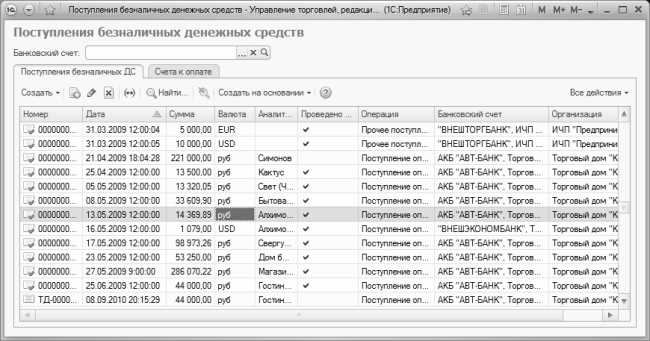
Рис. 8.16. Приходные документы на поступление безналичных денег
Данный перечень формируется автоматически – в него включаются все документы на приход безналичных денежных средств, которые сохраняются в базе данных. Для каждого документа показаны сведения, достаточные для его идентификации, а именно: 
♦ Признак проведенного документа («галочка»), а также номер документа. На рис. 8.16 непроведенным является только последний документ в списке.
♦ Дата и время формирования документа.
♦ Сумма документа.
♦ Валюта документа.
♦ Контрагент по документу (в данном случае контрагентом является предприятие или частное лицо, от которого поступили безналичные денежные средства по данному документу).
♦ Признак того, что данный документ учтен в банковской выписке.
♦ Вид операции по документу.
♦ Название банковского счета организации, на который поступили деньги по документу.
♦ Наименование организации, являющейся получателем денег по документу.
Приходные документы можно формировать как «с нуля», так и на основании других документов, а именно – клиентских заказов или счетов на оплату. Если в настройках параметров учета (см. рис. 3.7) в разделе Оптовые продажи включен параметр Использовать счета на оплату клиентам, то в окне списка приходных документов будет присутствовать вкладка Счета к оплате. На ней представлен перечень счетов на оплату, которые могут использоваться в качестве оснований для формирования приходных документов. Что касается самих счетов на оплату, то они создаются в разделе Оптовые продажи (переход из панели навигации по ссылке Счета на оплату).
Если же в настройках параметров учета флажок Использовать счета на оплату клиентам снят, то в режиме работы со списком входящих платежных документов вместо вкладки Счета к оплате появится вкладка Заказы к оплате. На данной вкладке будет отображаться список клиентских заказов, на основании которых можно формировать приходные финансовые документы.
Чтобы сформировать входящий платежный документ на основании счета на оплату или клиентского заказа, нужно открыть соответствующую вкладку, выделить документ-основание щелчком мыши и нажать в инструментальной панели кнопку Оплатить. В результате на экране отобразится окно редактирования приходного документа, основные параметры которого будут заполнены в соответствии с документом-основанием. Вам останется лишь внести в документ правки (при наличии такой необходимости) и сохранить документ либо провести его по учету.
В программе «1С: Управление торговлей 8.2» предусмотрено использование приходных документов разных видов – в зависимости от того, какую операцию требуется отразить с помощью документа. Можно выбирать следующие виды документов: Поступление оплаты от клиента, Возврат ДС от поставщика и Прочее поступление ДС.
В зависимости от вида документа окно его редактирования имеет некоторые специфические черты. Выбор вида документа осуществляется при его создании – в меню, которое открывается при нажатии кнопки Создать, или в подменю Все действия▸Создать. Если же нажать клавишу Insert, то по умолчанию предлагается создать документ с видом операции Поступление оплаты от клиента – именно этот вариант окна редактирования показан на рис. 8.17.

Рис. 8.17. Оформление приходного документа
Отметим, что вид операции, который вы выбрали при переходе в режим формирования документа, в любой момент можно изменить – для выбора другого варианта предназначено поле Операция, расположенное справа вверху окна.
В верхней части окна присваиваются основные параметры, по которым впоследствии можно идентифицировать данный документ. В поле Номер указывается номер текущего документа. Значение данного поля формируется программой автоматически после записи документа (для этого нужно нажать кнопку Записать, расположенную справа внизу окна). При необходимости вы можете вручную отредактировать номер документа, но делать этого не рекомендуется – используемая по умолчанию нумерация является оптимальной.
Дата формирования документа вводится в поле Дата, которое расположено справа от поля Номер. Этот параметр заполняется автоматически, как только вы откроете окно ввода (здесь отобразится текущая дата), но вы можете отредактировать его по своему усмотрению. После сохранения документа к рабочей дате автоматически добавляется время сохранения документа.
В поле Счет нужно указать банковский счет предприятия, на который зачислены безналичные денежные средства, поступившие по данному документу. В поле Партнер указывается плательщик по документу....
ПРИМЕЧАНИЕВ приходных документах, формируемых по виду операции Возврат ДС от поставщика, в данном поле указывается название поставщика, от которого поступили деньги.
В поле Сумма указывается сумма поступивших по документу безналичных денежных средств.
После этого следует перейти в табличную часть документа и сформировать расшифровку платежа. Расшифровка должна включать в себя хотя бы одну позицию, но если вы хотите одним документом оформить платеж сразу по нескольким счетам на оплату или клиентским заказам – для каждого из них введите отдельную позицию, используя кнопку Добавить. Для каждой позиции следует указать статью движения денежных средств, счет на оплату или заказ (необязательно), а также сумму по данной позиции.
В поле Вх. документ нужно указать тип платежного документа, поступившего из банка – Платежное поручение, Инкассовое поручение или Платежный ордер. В расположенных справа полях указывается номер этого документа и его дата. Внизу в поле Назначение вводится назначение платежа в соответствии с поступившим документом (например, Оплата за товар, и т.п.). Завершается формирование документа нажатием кнопки Провести и закрыть или Провести.
Документ на перечисление безналичных денежных средств
В программе «1С Управление торговлей 8.2» документ, подтверждающий факт списания безналичных денежных средств со счета предприятия, называется Списание безналичных денежных средств. Доступ к работе с этими документами осуществляется из панели навигации раздела Финансы с помощью ссылки Списания безналичных ДС – при щелчке на ней отображается список сформированных ранее расходных платежных документов (рис. 8.18).
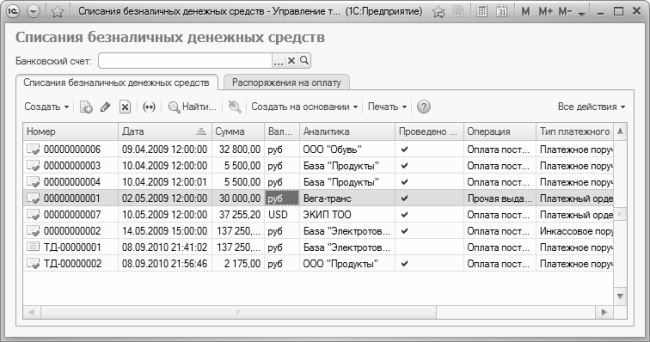
Рис. 8.18. Список расходных банковских документов
Все сформированные в программе документы на перечисление безналичных денег предприятия автоматически попадают в этот список – независимо от того, были они проведены или только сохранены без проведения. Для каждого документа показываются все основные данные: дата формирования и номер, название организации и банковского счета, сумма и др. 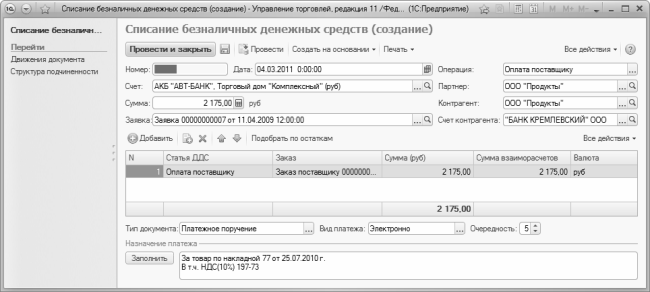
Вы можете создавать документы на перечисление как независимо, так и на основании других документов. В качестве документов-оснований можно использовать заявки на расходование денежных средств или распоряжения на перемещение денег внутри предприятия. Но если в настройках параметров учета (см. рис. 3.10) в разделе Финансы включен параметр Использовать планирование денежных средств, то сформировать документ на перечисление безналичных денег можно будет исключительно на основании заявки или распоряжения.
Чтобы ввести платежный документ на основании распоряжения на перемещение или заявки, нужно в окне списка открыть вкладку Распоряжения на оплату, выделить документ-основание щелчком мыши и нажать в инструментальной панели кнопку Оплатить. В результате на экране отобразится окно редактирования, основные параметры которого будут заполнены в соответствии с документом-основанием. Вам нужно будет лишь отредактировать документ (при наличии такой необходимости) и сохранить его либо провести по учету. Отметим, что в список распоряжений на оплату попадают только те распоряжения на перемещение денежных средств и заявки, которые имеют статус Утверждено.
Есть и другой способ формирования платежных документов по документу-основанию. Он заключается в использовании соответствующей команды меню, которое открывается при нажатии на кнопку Создать на основании. Это меню имеется в окнах списка и редактирования многих документов конфигурации, и если на основании данного документа можно сформировать расходный платежный документ – то в этом меню нужно выбрать команду Списание безналичных ДС.
Если же вы хотите создать платежный документ независимо от других документов – выполните в подменю Все действия▸Создать команду, которая соответствует требуемому виду операции. Доступные для выбора виды операции перечислены ниже.
♦ Оплата поставщику.
♦ Выдача ДС подотчетнику.
♦ Возврат оплаты клиенту.
♦ Перечисление ДС на другой счет.
♦ Перечисление налога.
♦ Прочая выдача ДС.
После этого на экране откроется окно ввода и редактирования документа на списание безналичных денежных средств, содержимое которого зависит от выбранного вида операции. Если в окне списка нажать клавишу Insert, то окно ввода и редактирования откроется сразу – по умолчанию в программе предлагается вид операции Оплата поставщику (рис. 8.19).
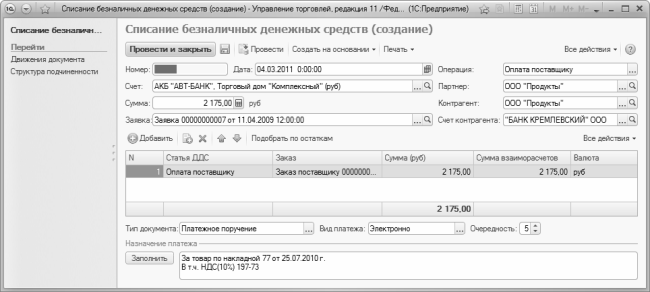
Рис. 8.19. Оформление документа на списание безналичных денежных средств
Вид операции по документу можно изменить – для этого предназначен параметр Операция, расположенный справа вверху окна (см. рис. 8.19). Также в верхней части окна находятся параметры, в которых указывается: 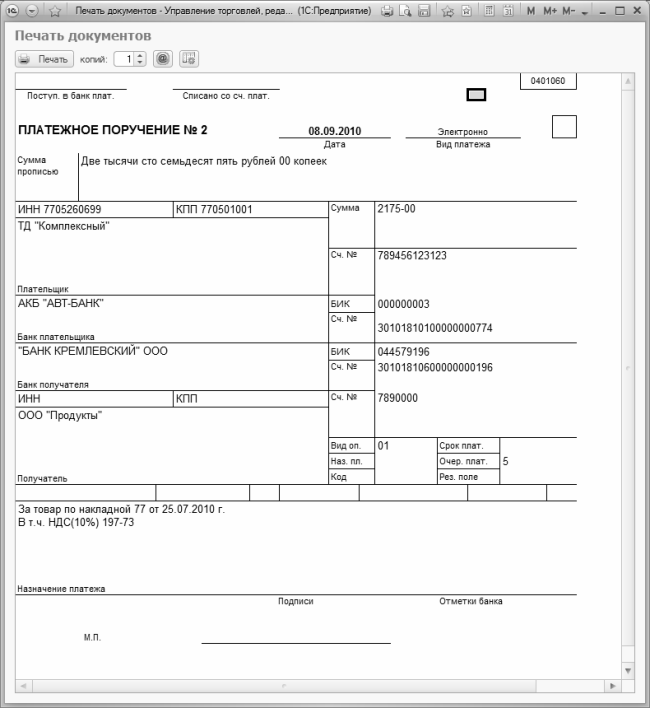
♦ номер документа и дата его формирования;
♦ название банковского счета, с которого будут списаны деньги по данному документу;
♦ наименование получателя денег (например – название поставщика, которому они будут уплачены);
♦ название банковского счета получателя денег, на который они перечисляются;
♦ реквизиты заявки, по которой производится перечисление безналичных денежных средств (если платеж оформляется на основании созданной ранее заявки);
♦ сумма документа.
В платежных документах, формируемых по виду операции Возврат оплаты клиенту, в качестве получателя указывается клиент, которому возвращаются деньги. Номер документа и дата его формирования заполняются автоматически – так же, как это осуществляется и в других документах конфигурации.
Далее нужно перейти в табличную часть документа и сформировать расшифровку платежа – то есть указать кому, за что и на каком основании перечисляются безналичные деньги по данному платежному документу. Расшифровка должна включать в себя хотя бы одну позицию, но если вы хотите одним документом оформить несколько платежей – для каждого из них введите отдельную позицию, используя кнопку Добавить. Для каждой позиции следует указать статью движения денежных средств, заказ (необязательно), а также сумму по данной позиции.
В нижней части окна в поле Тип документа из раскрывающегося списка выбирается тип документа на списание денежных средств: Платежное поручение (этот вариант предлагается использовать по умолчанию), Инкассовое поручение или Платежный ордер. В расположенном справа поле указывается вид платежа (Почтой, Электронно и др.), а еще правее – очередность платежа (эти реквизиты заполняются в соответствии с требованиями обслуживающего банка).
Чтобы провести документ и сохранить его, нажмите в верней части окна редактирования кнопку Провести и закрыть или Провести.
Чтобы распечатать документ в виде платежного поручения на перечисление денежных средств, нужно нажать в верхней части окна кнопку Печать, и в открывшемся меню выбрать команду Платежное поручение. Пример печатной формы документа показан на рис. 8.20.
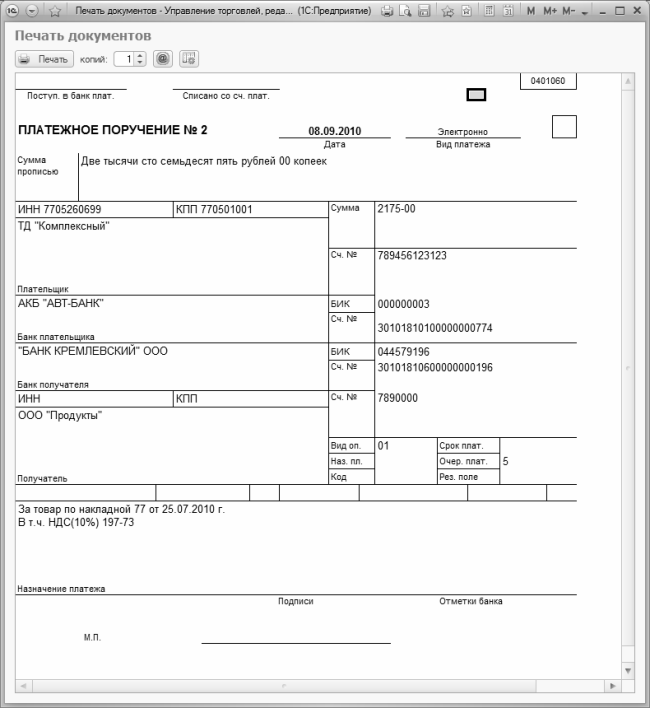
Рис. 8.20. Платежное поручение на перечисление безналичных денежных средств
Чтобы сразу распечатать платежное поручение, нажмите кнопку Печать, а если вы хотите просмотреть или отредактировать параметры печати – нажмите комбинацию клавиш Ctrl+P.
Проведение платежей с помощью банковской выписки
Выше уже шла речь о том, что отражение платежей в учете производится только после оформления и проведения банковской выписки. Этот документ составляется за каждый банковский день и, по большому счету, представляет собой аналог кассовой книги – только для безналичных денежных средств предприятия.
В программе «1С Управление торговлей 8.2» выписка банка может создаваться как в ручном, так и в автоматическом режиме. Если вы пользуетесь системой проведения электронных платежей типа «Банк – Клиент», то все сведения о платежах и оборотах по банковскому счету будут включаться в выписку автоматически (это происходит во время сеанса удаленной связи с банком). Если же системой удаленных платежей вы не пользуетесь, то формировать выписку банка придется самостоятельно. В данном разделе мы расскажем о том, как это делается.
Режим работы с банковскими выписками (рис. 8.21) открывается из панели навигации раздела Финансы с помощью ссылки Выписки по расчетным счетам.
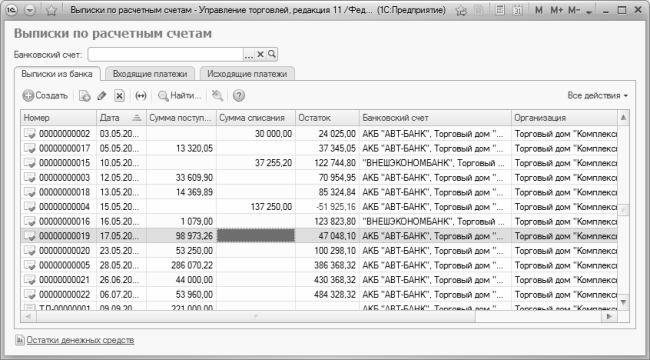
Рис. 8.21. Банковские выписки организации
Отличительной чертой этого окна является то, что в нем предусмотрено три режима работы – для этого предназначены соответствующие вкладки. Список банковских выписок, созданных во время предыдущих сеансов работы, отображается на вкладке Выписки банка, а на двух других вкладках представлены списки соответственно приходных и расходных платежных документов, на основании которых производятся записи в банковской выписке. При этом документы, уже учтенные в банковских выписках, помечены соответствующими флажками.
...
ВНИМАНИЕКаждый банковский день оформляется отдельной банковской выпиской (правда, если в течения дня оборотов по счету не было, выписку можно не составлять). За один день по одному счету одной организации можно сформировать не более одной выписки. Однако в сформированную ранее выписку впоследствии можно добавлять платежные документы: для этого нужно открыть вкладку Входящие платежи или Исходящие платежи, выделить добавляемый документ щелчком мыши и выполнить команду Создать на основании▸Добавить в выписку по расчетному счету, после чего в открывшемся окне выбрать выписку для добавления документа.
Чтобы сформировать банковскую выписку, используйте команду контекстного меню Создать или нажмите кнопку Создать в инструментальной панели. Чтобы открыть сформированную ранее выписку для просмотра и возможного редактирования, выделите ее щелчком мыши и выполните команду Все действия▸Изменить или нажмите клавишу F2. В результате выполнения любого из перечисленных действий на экране открывается окно ввода и редактирования выписки банка, изображенное на рис. 8.22.

Рис. 8.22. Формирование банковской выписки
В верхней части данного окна находится несколько стандартных параметров, которые нам уже хорошо знакомы. К ним относятся поля Номер и Дата, значения которых формируются программой автоматически (в поле Дата указывается дата выписки), а также поле Счет для выбора банковского счета, по которому формируется выписка. 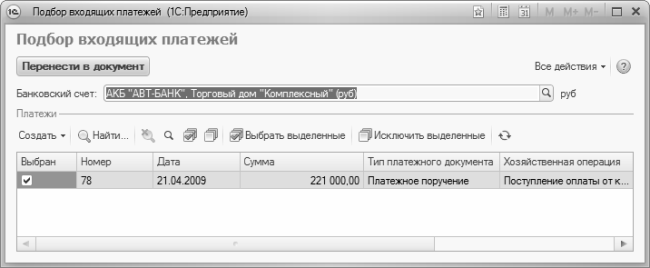
Далее нужно составить перечень включаемых в выписку приходных и расходных платежных документов, которые должны быть отражены в выписке за указанную в верхней части окна дату. Слева в области Входящие платежи формируется список документов на поступление безналичных денег, а справа в области Исходящие платежи – список документов на перечисление (списание) безналичных денег. Для этого используйте кнопку Подбор: при ее нажатии отображается окно списка документов (рис. 8.23), сформированных на указанную в выписке дату по указанному банковскому счету.
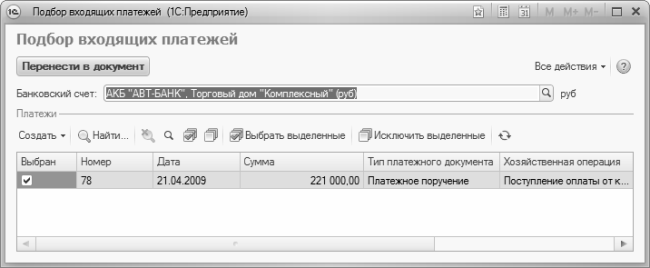
Рис. 8.23. Подбор документов для отражения в выписке
В данном окне нужно установить флажок Выбран для тех документов, которые вы хотите включить в выписку, и нажать кнопку Перенести в документ.
Для удаления из выписки платежных документов нажмите в инструментальной панели кнопку Удалить текущий элемент (название кнопки отображается в виде всплывающей подсказки при подведении к ней указателя мыши) или клавишу Delete.
В нижней части окна выписки отображается информация об оборотах по счету, а также начальном и конечном сальдо (см. рис. 8.22).
Чтобы провести документ по учету, нажмите кнопку Провести и закрыть или Провести. После этого на основании выписки программа выполнит фактическое оприходование и списание денежных средств по счету, указанному в выписке.
Назад: Учет кассовых операций
Дальше: Глава 9. Отчетность торгового предприятия

